养老管理系统详细设计文档Word文档格式.docx
《养老管理系统详细设计文档Word文档格式.docx》由会员分享,可在线阅读,更多相关《养老管理系统详细设计文档Word文档格式.docx(26页珍藏版)》请在冰点文库上搜索。
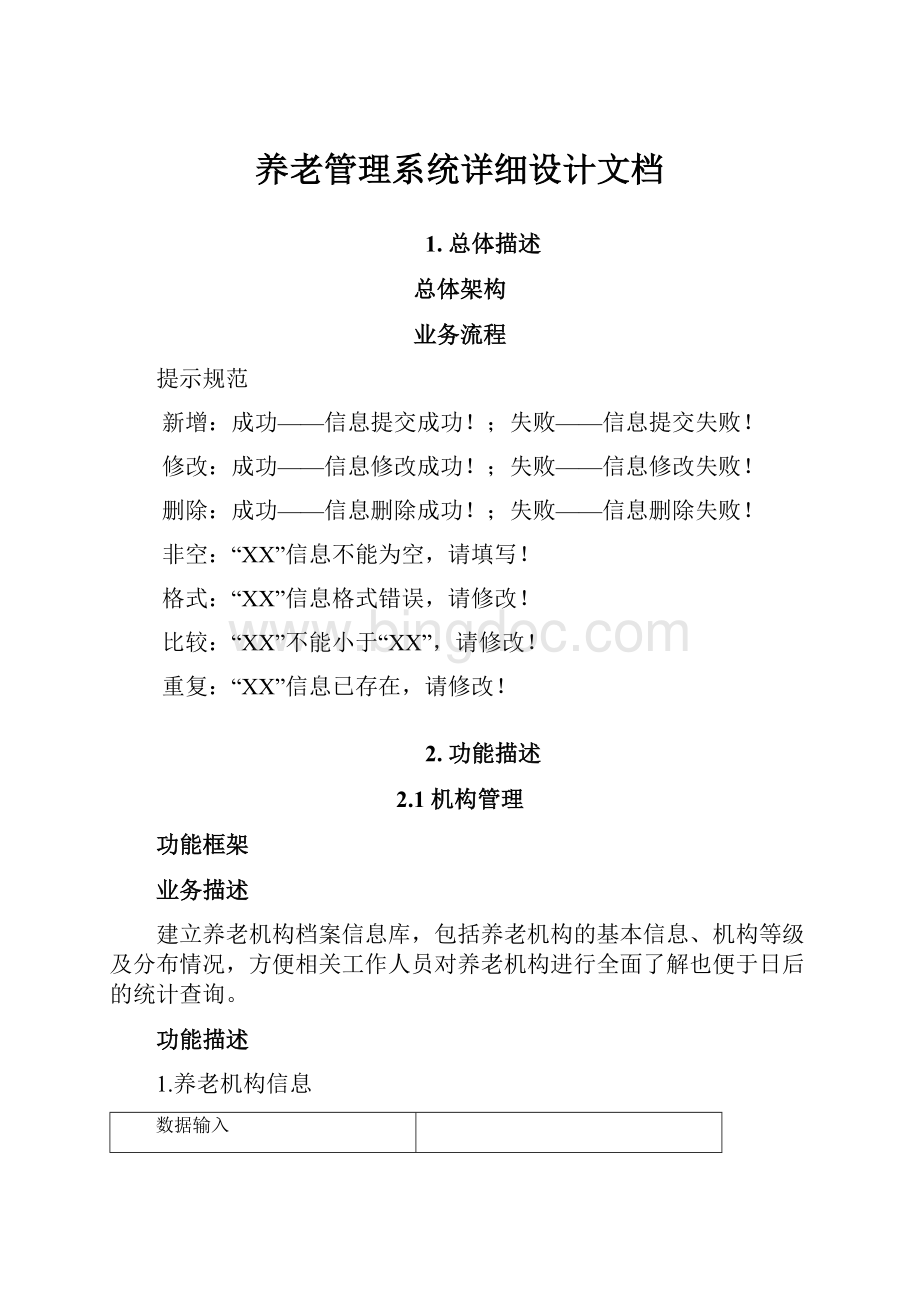
数据输入
1、行政区划(根据选择的区划树,自动赋值,不可编辑,必填项);
2、机构名称(必填项);
3、机构性质(下拉框,字典维护);
4、机构法人(必填项);
5、机构地址;
6、联系方式:
7、服务对象(下拉框,字典维护);
8、隶属部门;
9、相关资料(上传资料功能);
10、机构证书编号;
11、批准时间;
12、批准机构;
13、占地面积;
14、建筑面积;
15、空地面积;
16、设计床位数;
17、总投资;
18、固定资产;
19、备注;
20、民办非企业证书编号、组织机构代码证那两行待定;
数据输出
1.数据提示:
页面会根据用户的输入,校验用户录入数据的有效性和准确性,并给出相应提示信息;
2.操作提示:
用户在做相应的添加、修改和删除操作时,会给出相应的成功/失败的提示信息。
1、查询:
根据设定的检索项进行检索操作,得到操作结果后在页面列表展示;
默认显示所有数据,用户可以根据需要进行多条件组合查询;
2、新增:
点击“新增”按钮后,弹出信息录入界面;
3、查看:
选择一条记录后,点击“查看”按钮,弹出机构的详细信息,只能查看不能编辑;
4、修改:
选择一条记录后,点击“修改”按钮,将跳转到信息修改页面;
5、删除:
选择一条记录后,点击“删除”按钮,弹出是否删除确认框,只有点击“确定”按钮后删除该记录,防止用户误删数据;
6、导出:
7、打印:
2、养老机构评级
1、机构名称(不可编辑,点击选择按钮后,从弹出框里面选择要进行评级的机构);
2、所属区划(不可编辑,根据选择的机构自动赋值);
还可多增加几个机构信息字段
3、星级评定(下拉框,字段维护);
4、备注
1、操作提示:
选择一条记录后,点击“查看”按钮,弹出机构评级的详细信息,只能查看不能编辑;
3、养老机构分布图
2.2接待管理
记录咨询来访记录,包括咨询人信息、老人信息及咨询情况,还提供床位查询及预约功能。
1、咨询接待登记
咨询人信息:
1、姓名(必填);
2、与老人关系(下拉框,字典维护,必填);
3、咨询日期(日期框,必填);
4、联系电话(必填);
老人信息:
5、姓名(必填);
6、性别(单选按钮);
7、年龄;
8、自理情况;
9、收入状况(下拉框,字典维护);
10、联系电话;
咨询情况:
11、咨询方式(下拉框,字典维护,必填);
12、咨询意向(下拉框,字典维护,必填);
13、媒介渠道(下拉框,字典维护,必填);
14、计划入住日期(日期框);
15、咨询接待(只读,根据当前系统登录人自动赋值);
16、家庭住址;
17、老人情况简介及需求;
1、数据提示:
2、操作提示:
选择一条记录后,点击“查看”按钮,弹出咨询接待的详细信息,只能查看不能编辑;
2、床位查询
提供该养老机构不同楼宇不同楼层的房间信息:
房间朝向及使用状态,点击使用状态时能弹框展示老人的详细信息,方便咨询人可以了解房间里面其他老人的情况,来选择是否入住。
2.3老人管理
2.3.1功能框架
1、老人评估
1、评估模板(下拉框,根据资料管理里面的评估模板生成,必填);
2、养老机构(必填,养老机构端系统自动赋值为当前养老机构名称,民政局端为下来框,选择养老机构);
3、姓名(必填);
4、性别(单选框,必填);
5、入住日期(日期框,必填);
6、身份证号(必填);
7、收入状况(下拉框,字典维护,必填);
8、生日(下拉框,必填);
9、银行卡号;
10、医疗类型(下拉框,字典维护);
11、医疗卡号;
12、手机(必填);
13、户籍地址;
14、民族(下拉框,字典维护);
15、备注
16、评估模板的各个评估项
17、操作提示:
选择一条记录后,点击“查看”按钮,弹出评估的详细信息,只能查看不能编辑;
6、打印评估详情
7、打印评估报告
2、入住管理
老人信息
1、合同号(系统自动生成);
2、状态(系统自动生成根据老人状态有“准备入住”、“入住”、“请假”、“出院”等状态);
3、姓名(必填,点击选择按钮,根据老人评估模块的信息,自动赋值);
4、性别(必填,根据老人评估模块的信息,自动赋值);
5、入住日期(必填,根据老人评估模块的信息,自动赋值);
6、身份证号(必填,根据老人评估模块的信息,自动赋值);
7、收入状况(必填,下拉框,字典维护,根据老人评估模块的信息,自动赋值);
8、生日(必填,根据老人评估模块的信息,获得生日信息,处理后赋值);
9、银行卡号(根据老人评估模块的信息,自动赋值);
10、医疗类型(下拉框,字典维护,根据老人评估模块的信息,自动赋值);
11、医疗卡号(根据老人评估模块的信息,自动赋值);
12、手机(必填,根据老人评估模块的信息,自动赋值);
13、户籍地址(根据老人评估模块的信息,自动赋值);
14、民族(下拉框,字典维护,根据老人评估模块的信息,自动赋值);
15、饮食特点;
16、性格心理;
17、嗜好;
18、特殊要求;
19、异常表现;
20、护理员(点击选择按钮,弹出职工里面职位是护工的信息,进行选择)
21、公寓(只读,根据选择床位按钮的值,自动赋值,必填);
22、房间(只读,根据选择床位按钮的值,自动赋值,必填);
23、床位(只读,点击选择床位按钮,自动赋值,必填);
24、床位费用(根据选择的床位和资料管理设定的收费标准自动赋值,可以手动修改,必填);
25、伙食费用(根据资料管理设定的收费标准自动赋值,可以手动修改,必填);
26、其他费用;
27、合计费用(默认为前面三项费用的合计,允许修改,必填);
28、办理人(只读,系统当前登录人);
29、备注;
亲属信息(展现形式待商榷)
必须填一条记录,且姓名、身份证号和联系电话为必填项
30、姓名;
31、关系;
32、联系电话;
33、身份证号;
34、工作单位;
35、是否主要联系人;
缴费记录
提供查看功能,根据收费管理的信息进行展示。
养老院只能看到老人在该养老院的缴费记录,民政局可以看到该老人所有的缴费记录。
健康档案
提供查看功能,根据健康档案的信息进行展示。
养老院只能看到老人在该养老院的健康档案,若该老人在入住前有健康档案则提醒他,是否要查看,如果需要查看该老人在其他养老院的健康档案则需要进行申请,上级审批通过后方能看到。
民政局可以看到该老人所有的健康档案。
老人历史信息(展现形式待商榷,包括养老院信息和在养老院的活动信息)
提供查看功能,根据入住管理和日常工作上报的信息进行展示,显示老人住过的养老院和在养老院发生的事情。
养老院只能看到老人在该养老院的历史信息,该老人在入住前有历史信息则提醒他,是否要查看,如果需要查看该老人在其他养老院的历史信息则需要进行申请,上级审批通过后方能看到。
民政局可以看到该老人所有的历史信息。
用户在做相应的添加、修改、删除和退住操作时,会给出相应的成功/失败的提示信息。
选择一条记录后,点击“查看”按钮,弹出老人入住的详细信息,只能查看不能编辑;
6、退住:
选择一条记录后,点击“退住“按钮,弹出是否退住确认框,只有点击“确定”按钮后进行退住操作,防止用户误操作,欠费状态太不允许退住,必须缴清费用后才能退住;
注意:
当老人新增成功或后退住的时候,自动初始化老人记录表,方便日后查询老人历史信息
3、请假管理
1、姓名(必填,点击选择按钮,选择老人);
2、公寓(当点击选择按钮的时候,自动赋值);
3、房间(当点击选择按钮的时候,自动赋值);
4、床位(当点击选择按钮的时候,自动赋值);
5、请假日期(必填,日期框,精确到小时);
6、销假日期(必填,日期框,精确到小时);
7、批准人(默认显示的是系统当前登录人,也可以点击选择按钮选择批准人);
8、操作员(默认显示的是系统当前登录人,不可编辑);
9、操作日期(默认显示的是系统当前日期,不可编辑);
10、请假原因;
11、操作提示:
用户在做相应的添加、修改、删除和销假操作时,会给出相应的成功/失败的提示信息。
选择一条记录后,点击“查看”按钮,弹出请假管理的详细信息,只能查看不能编辑;
6、销假:
选择一条记录后,点击“销假“按钮,弹出销假对话框,销假日期默认显是的系统当前时间,可编辑;
(展现形式待商榷)
4、追加有偿服务
5、服务内容(必填,下拉框,根据资料管理里面设置的服务内容显示);
6、金额(必填,根据选择的服务内容自动填充,可以修改);
7、服务日期(默认显示的是系统当前日期,可以修改);
10、备注;
选择一条记录后,点击“查看”按钮,弹出追加有偿服务的详细信息,只能查看不能编辑;
5、健康档案
2、公寓(当点击选择按钮的时候,自动赋值);
3、房间(当点击选择按钮的时候,自动赋值);
4、床位(当点击选择按钮的时候,自动赋值);
5、健康情况(必填);
6、处理日期(必填,日期框);
7、护理及用药情况;
8、操作员(默认显示的是系统当前登录人,不可编辑);
9、操作日期(默认显示的是系统当前日期,不可编辑);
10、附件上传;
2、操作提示:
选择一条记录后,点击“查看”按钮,弹出健康档案的详细信息,只能查看不能编辑;
6、老人签到记录
根据打卡记录,将数据导入到系统,提供查询功能,默认显示的是上月的打卡记录。
7、短信发送
2.4收费管理
老人入住的费用详情及缴费、结算等情况。
1、费用结算
2、缴费:
选择一条记录,点击”缴费“按钮,弹出缴费页面,左侧默认展示上个月的花费明细,提供日期查询功能,可以查看相应时间段内的花费情况。
右侧默认显示老人姓名、余额、合计金额及收款操作人,均为不可编辑,交款金额为实际缴费金额,用户输入。
点击确定后刷新余额,方便用户查看。
(缴费要不要实时扣减账户)
(缴费左侧的展现形式待商榷:
现有的;
不用标签,列表直接显示每个月的费用总额,点击进去后下面展开显示该月的费用明细)
3、缴费记录:
显示缴费记录的详细信息
4、退住结算:
与缴费为同一个页面,结算后将状态置为”出院“
2.5员工管理
对员工的基本信息、请假及签到情况进行管理。
1、员工信息管理
1、入职日期(日期框,默认显示当前日期,可编辑);
2、状态(下拉框,字典维护);
4、性别(单选按钮);
5、身份证号(必填);
6、出生日期(日期框);
7、婚姻状况(下拉框,字典维护);
8、电话;
9、健康状况;
10、有无传染疾病;
11、学历(下拉框,字典维护);
12、毕业院校;
13、部门(必填,下拉框,字典维护);
14、职务(必填,下拉框,字典维护);
15、职责(必填);
16、邮政编码;
17、工作经历;
18、培训记录;
19、通讯地址;
20、相关资料(文件上传);
21、备注;
选择一条记录后,点击“查看”按钮,弹出员工的详细信息,只能查看不能编辑;
2、员工请假管理
1、姓名(必填,点击选择按钮,选择员工);
2、部门(当点击选择按钮的时候,自动赋值);
3、职位(当点击选择按钮的时候,自动赋值);
4、请假日期(必填,日期框,精确到小时);
5、销假日期(必填,日期框,精确到小时);
6、批准人(默认显示的是系统当前登录人,也可以点击选择按钮选择批准人);
7、操作员(默认显示的是系统当前登录人,不可编辑);
8、操作日期(默认显示的是系统当前日期,不可编辑);
9、请假原因;
3、员工签到记录
2.6日常管理
1、当日工作上报
1、上报人(默认显示的是系统当前登录人,不可编辑);
2、上报类型(必填,下拉框,字典维护);
3、上报日期(必填,日期框,默认显示的是系统当前日期,可修改);
4、处理结果(必填,下拉框,字典维护);
5、事故等级(必填,下拉框,字典维护);
6、相关老人(点击选择按钮,选择要上报人,可以多选);
7、内容描述;
选择一条记录后,点击“查看”按钮,弹出工作上报的详细信息,只能查看不能编辑;
2、定期工作提醒
1、操作人(默认显示的是系统当前登录人,不可编辑);
2、提醒类型(必填,下拉框,字典维护);
3、提醒起始日期(必填,日期框,默认显示的是系统当前日期,可修改);
4、提醒周期(必填);
5、提醒时间阈值(必填)
6、内容描述;
选择一条记录后,点击“查看”按钮,弹出工作提醒的详细信息,只能查看不能编辑;
6、处理:
选择一条记录后,点击“处理”按钮,将记录的状态由“未处理“改为”处理“;
3、工作审阅
列表将以天为记录单位展示工作上报信息;
审阅:
选中一条记录,点击”审阅“将展示该天的所有上报信息(包括已处理和未处理的),还包括该天之前的所有未处理的信息;
查询: